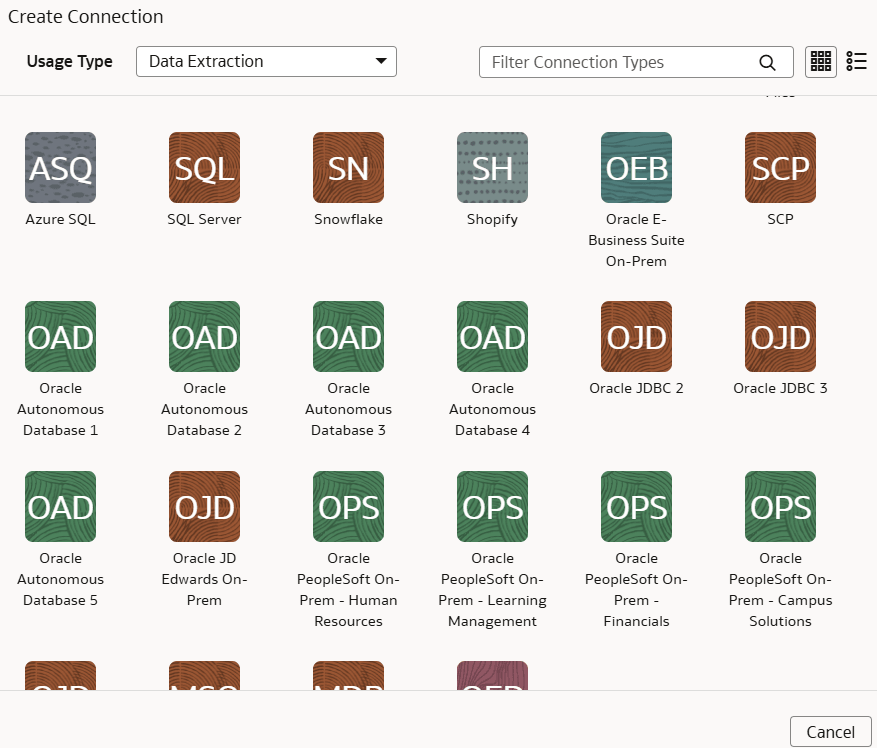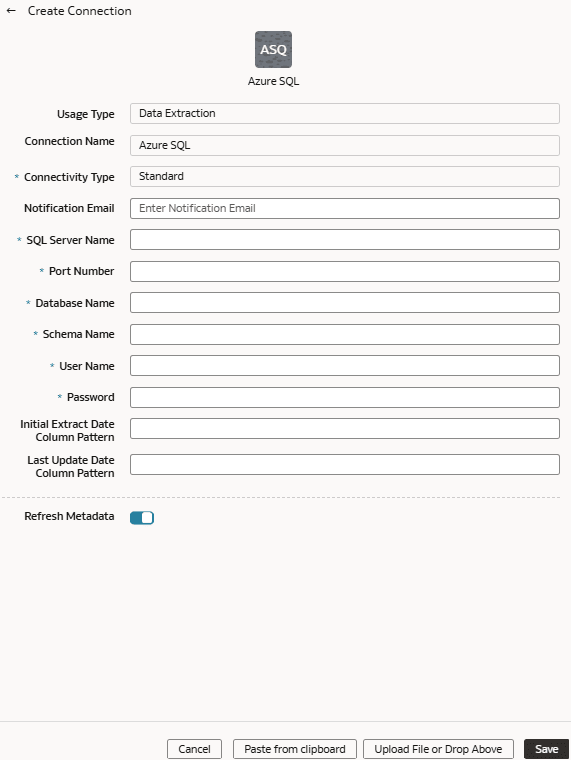Carregar Dados do Azure SQL no Oracle Fusion Data Intelligence (Visualização)
Como administrador de serviços, você pode usar o serviço de extração do Oracle Fusion Data Intelligence para adquirir dados do Azure SQL e usá-los para criar aumentos de dados.
Certifique-se de que o Azure SQL esteja ativado na página Ativar Recursos antes de criar essa conexão. Consulte Disponibilizar Recursos de Visualização.